テレビ番組でiPhoneのAirDropで不適切な写真(画像)を他人に送る「AirDrop痴漢」の特集がされ、対策としてAirDropの表示名を変更するユーザーが相次ぎました。
その影響で、設定上段に表示される「Apple IDの名前」を変更してしまうユーザーが相次いでおり、これはAirDrop痴漢の対策としては間違いなので、正しい対策方法を解説します。
目次
設定上段の名前はAirDropとは関係無い「Apple IDの名前」
iPhoneの設定の上段に「名前」が表示されますが、これはAirDropの送信先候補としては表示されない「Apple IDの名前」です。
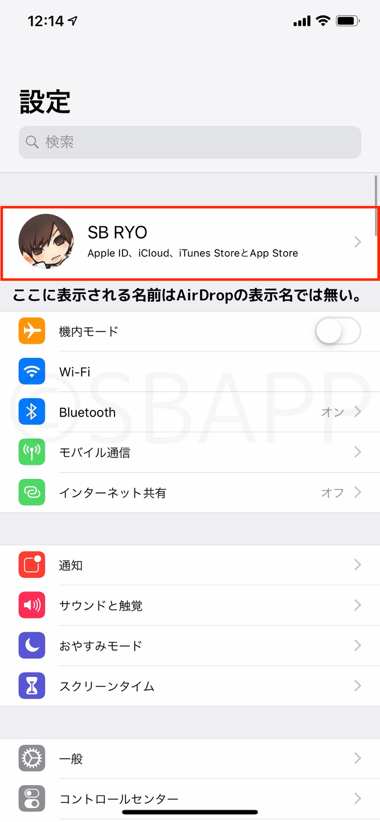
「Apple IDの名前」は、Apple ID→名前、電話番号、メール→名前から変更できますが、この項目を変更してもAirDropの表示名は変わりません。
Apple IDの名前は以前に偽名に変更しても問題無いことは確認済みですが、Apple IDの名前は“Apple IDやパスワードを忘れた時などに必要な本人確認に使われる情報”なので、今回の報道を受けてApple IDの名前を変更した場合は元に戻した方が良いです。
正しいAirDrop痴漢対策の設定と表示名の変更
AirDrop痴漢を防ぐ方法として、最も確実なのはAirDropの受信範囲を「受信しない」もしくは「連絡先のみ」に変更することです。AirDropの受信範囲は設定→一般→AirDropから変更することができます。
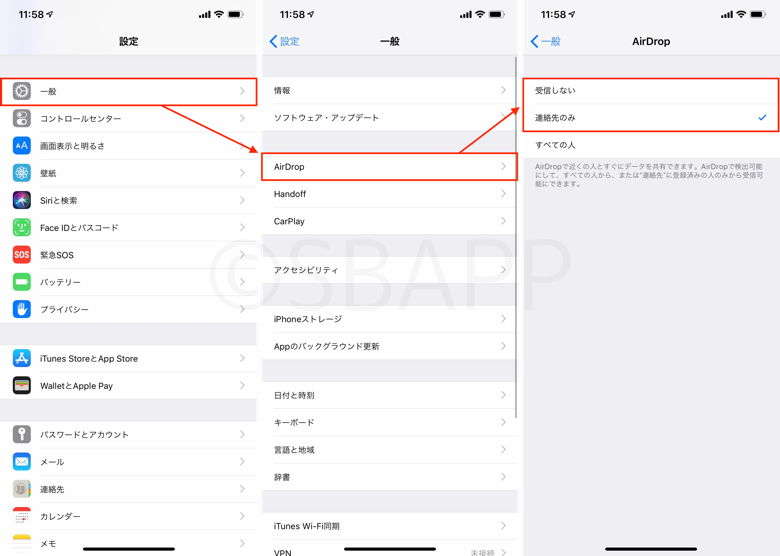
またコントロールセンターのネットワークカード(下記画像赤枠)を3D Touchし、表示されるメニューからでも設定を変更することができます。
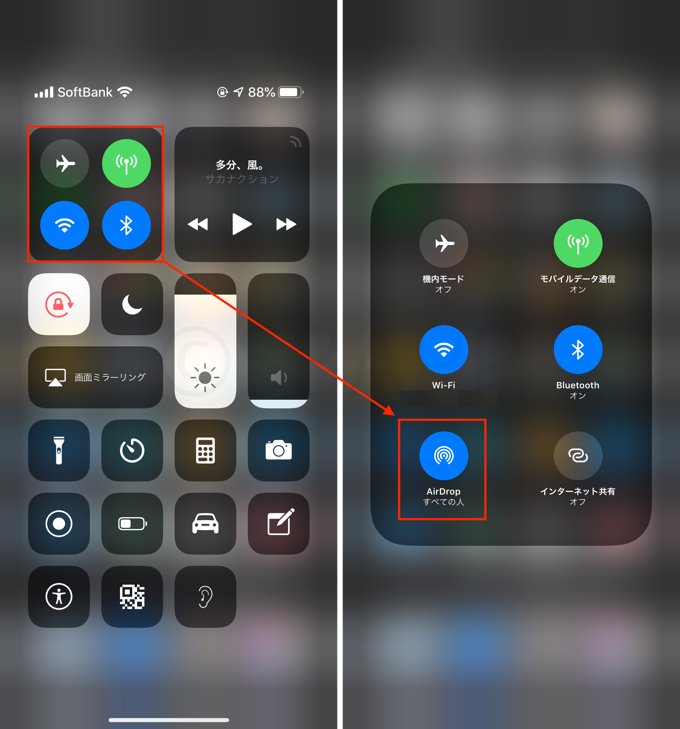
受信範囲を制限することで、面識のない人から画像などが届くことは無くなりますが、もし不安であれば設定→一般→情報→名前から、iPhone本体の名前を変更することでAirDropの表示名を変更しておくと安心です。
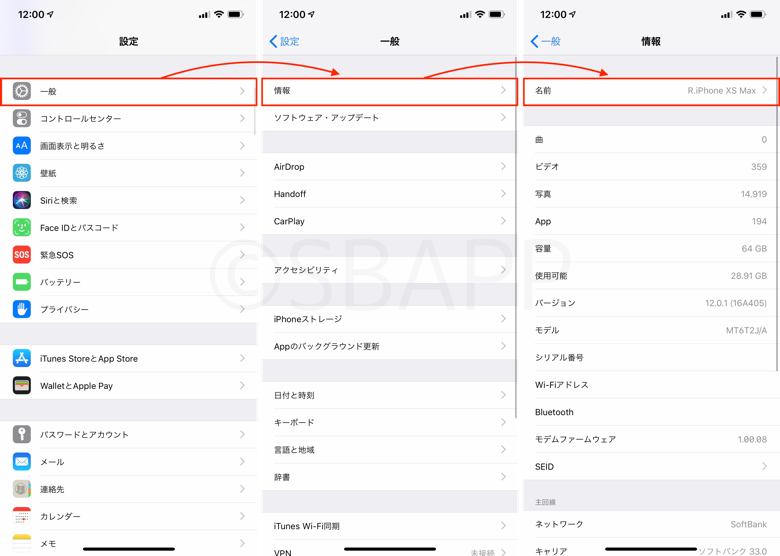

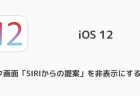
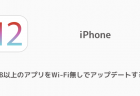
コメントを投稿する(承認後に反映)